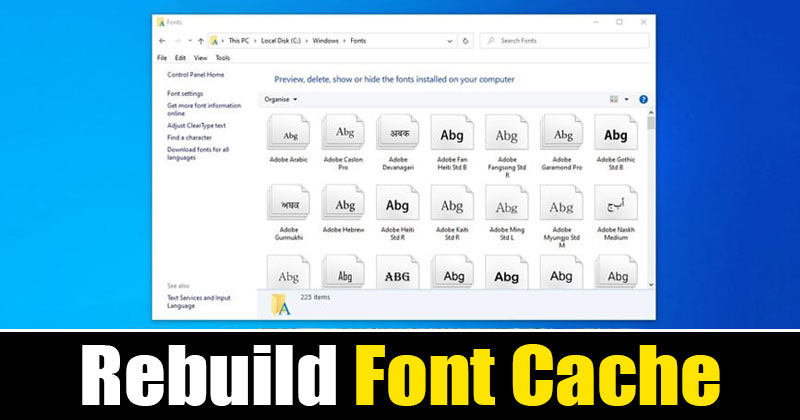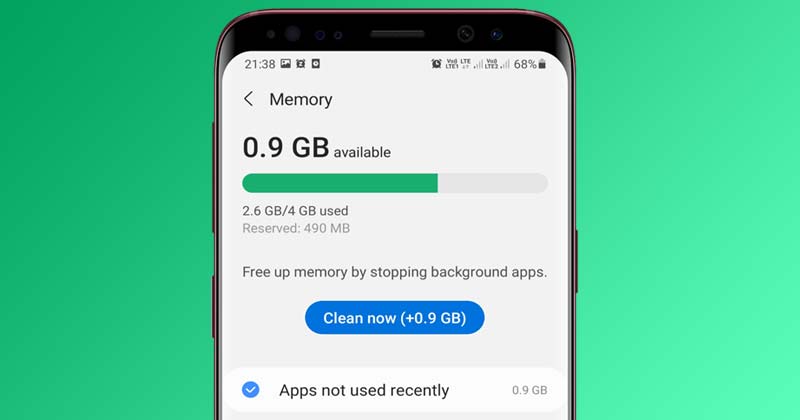Snadné způsoby, jak opravit SD kartu, která se nezobrazuje ve Windows 10!

Karta SD nebo Secure Digital je patentovaný formát permanentní paměťové karty. Jedná se o typ vyměnitelné paměťové karty používaný ve většině elektronických zařízení, jako jsou fotoaparáty, chytrá zařízení, televizory, MP3 přehrávače a další. Ačkoli SD karet s každým dalším dnem ubývá, mnoho uživatelů stále spoléhá na SD karty pro ukládání nebo přenos souborů mezi zařízeními.
Menší verze SD karty, což je Micro SD karta, se v dnešní době nejčastěji používá ve smartphonu. Jedinou nevýhodou SD karet je, že jsou náchylné k poškození a ztrátě paměti. Uživatelé systému Windows 10 často čelí problémům s kartou SD, jako by se nezobrazovala v systému Windows 10. Karta SD se v počítači nezobrazuje z různých důvodů a existuje několik způsobů, jak to vyřešit.
Jak opravit, že se karta SD nezobrazuje na počítači se systémem Windows 10
Pokud tedy dochází k problémům, jako je nezobrazování SD karty v počítači se systémem Windows 10, dostali jste se na správnou webovou stránku. V tomto článku se podělíme o několik nejlepších metod, které by vám pomohly opravit SD kartu, která nezobrazuje problém. Pojďme to zkontrolovat.
1. Zkontrolujte zámek karty SD

Pokud je karta SD uzamčena, nezobrazí se na žádném počítači ani elektronickém zařízení. Odemknutí SD karty je poměrně snadné. Podívejte se na levou stranu SD karty. Najdete tam spínač zámku. Ujistěte se, že je spínač zámku posunutý nahoru, aby se karta SD odemkla. Pokud je spínač zámku posunutý dolů, znamená to „Zamknout“. Před provedením dalších změn se tedy ujistěte, že karta SD není uzamčena. Jakmile jej odemknete, připojte jej k počítači nebo jinému podporovanému zařízení, zobrazí se.
2. Připojte SD kartu k jinému počítači

Pokud se karta SD neobjeví ani po implementaci první metody, musíte kartu SD zkontrolovat v jiném počítači. Možná je USB port vašeho počítače vadný, což vede k nezjištěné SD kartě. Nejlepší způsob, jak najít vadný port USB, je vložit do něj jiné přenosné úložné zařízení. Můžete dokonce zkusit připojit USB klávesnici nebo myš. Pokud se všechna zařízení nezobrazí, musíte opravit port USB.
Dalším způsobem je zkontrolovat kartu SD v jiném počítači. Pokud se SD karta objeví na jiném počítači, pak je to jasná známka vadného USB portu na prvním počítači.
3. Spusťte Poradce při potížích s hardwarem
Windows 10 má vestavěný nástroj pro odstraňování problémů s hardwarem, který dokáže vyřešit většinu problémů s hardwarem, včetně problémů s USB a SD kartami. Chcete-li spustit Poradce při potížích s hardwarem, postupujte podle jednoduchých kroků uvedených níže.
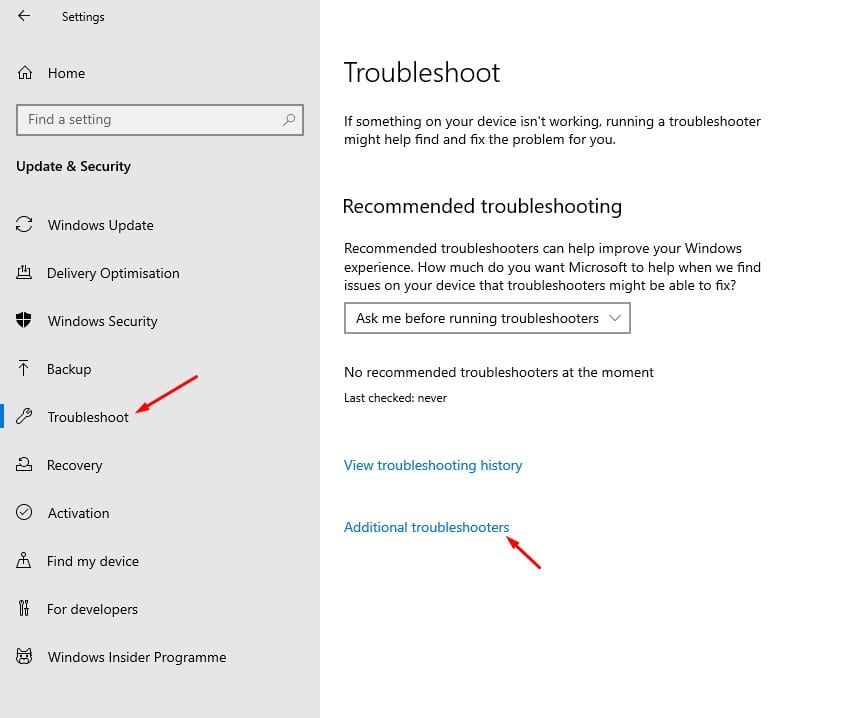
- Stiskněte klávesu Windows + I na počítači. Tím se otevře Nastavení.
- Na stránce Nastavení klikněte na možnost „Aktualizace a zabezpečení“.
- Nyní na levé straně vyberte možnost „Odstraňovat problémy“.
- Nyní v pravém podokně vyberte „Další nástroje pro odstraňování problémů“ a poté vyberte „Hardware a zařízení“
To by skenovalo a opravovalo všechny problémy související s hardwarem v počítači se systémem Windows 10.
4. Odstraňte ochranu proti zápisu na SD kartě
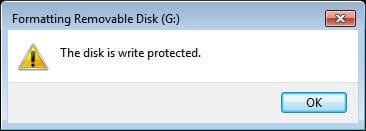
Ochrana proti zápisu na jakémkoli médiu je bezpečnostní funkce, která zabraňuje neoprávněnému přístupu k datům zařízení. Pokud je povoleno, nemůžete přistupovat k souborům uloženým v přenosném zařízení ani je upravovat. Někdy se přenosné zařízení stane chráněným proti zápisu kvůli virům nebo trojským koním. Existuje mnoho způsobů, jak odstranit ochranu proti zápisu z karty SD.
Na webu Techviral jsme sdíleli podrobný návod, jak odstranit ochranu proti zápisu z USB nebo SD karty. Doporučujeme postupovat podle návodu – Jak odstranit ochranu proti zápisu z USB nebo SD karty. V tomto článku jsme uvedli všechny účinné způsoby odstranění ochrany proti zápisu z paměťových karet.
5. Spusťte antivirovou kontrolu
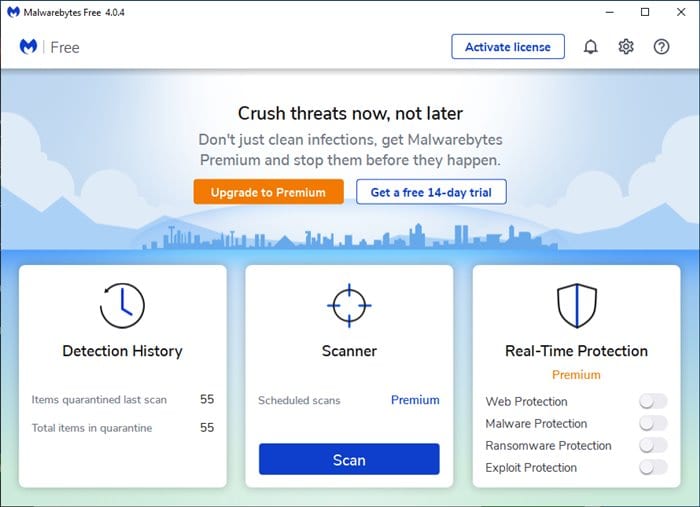
Jak jsme již uvedli výše, SD karta se z mnoha důvodů nezobrazuje v průzkumníku souborů. Jedním z těchto důvodů jsou útoky virů nebo malwaru. Před vyzkoušením poslední metody se tedy doporučuje provést úplnou antivirovou kontrolu vašeho systému.
Ujistěte se také, že používáte účinný antimalwarový software, jako je Malwarebytes. Pokud malware omezoval zobrazení vaší SD karty v průzkumníku souborů, problém by mohl být vyřešen. Doporučuje se také pravidelně provádět antivirovou kontrolu, abyste zabránili virům a malwaru.
6. Obnovte data SD karty a naformátujte ji
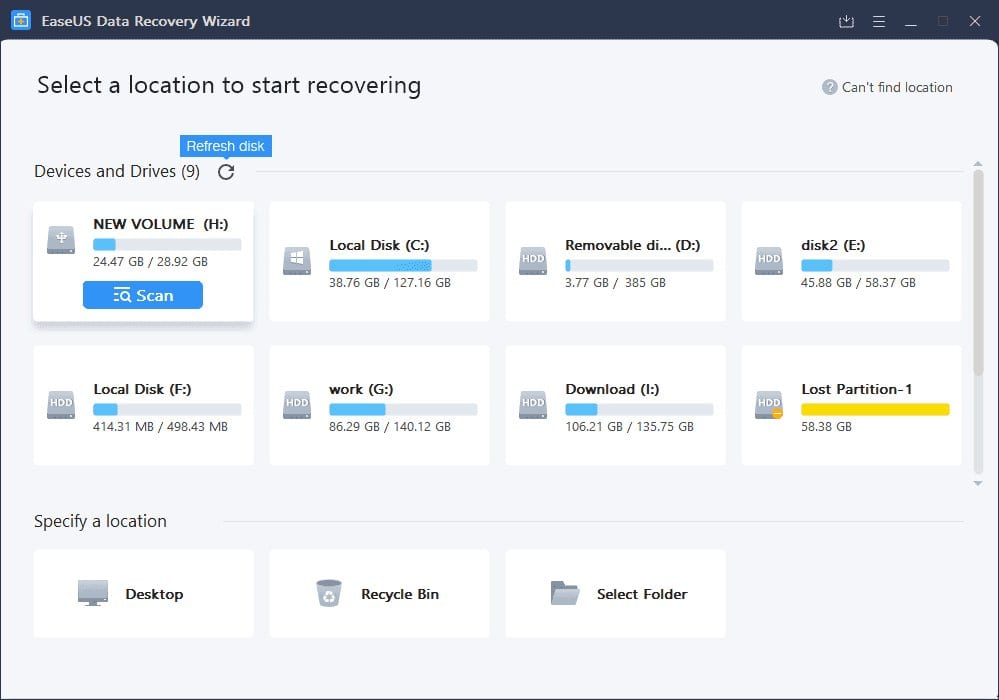
Pokud každá metoda nefunguje, musíte hledat způsoby, jak obnovit data SD karty. Není to však účinná metoda, protože pokud je karta SD nezjistitelná, software pro obnovu dat by ji pravděpodobně nerozpoznal.
Přesto můžete zkusit své štěstí. Sdíleli jsme seznam nejlepšího softwaru pro obnovu dat pro Windows. K obnovení souborů uložených na SD kartě můžete použít jakýkoli software pro obnovu dat. Po dokončení můžete postupovat podle tohoto návodu Jak naformátovat Pendrive pomocí příkazového řádku ve Windows a přeformátovat SD kartu.
Tento článek je o tom, jak opravit, že se karta SD nezobrazuje ve Windows 10. Doufám, že vám tento článek pomohl! Sdílejte to prosím také se svými přáteli. Máte-li v této souvislosti nějaké pochybnosti, dejte nám vědět do pole pro komentáře níže.